Quel est le format d’entrée requis pour créer une commande ?
Dans cet article, vous découvrirez comment remplir correctement votre modèle de fichier CSV de métadonnées afin de nous fournir les données nécessaires à la production
Pour finaliser le processus de commande, vous devez charger un fichier CSV contenant des informations spécifiques sur la plateforme. Vous pouvez télécharger un modèle CSV directement depuis la plateforme.

Voici un exemple de fichier CSV complet.
Dans le modèle, il y a des informations obligatoires et optionnelles.
Quelles sont les informations obligatoires ?
-
#UPC ou #EAN ou #GTIN : fournissez seulement l’un de ces trois codes. Il s’agit du code unique mondial pour une monture.
Numéro SKU : il s’agit de votre référence unique pour chaque monture. Vous l’utiliserez pour appeler les montures depuis notre base de données sur vos modules.Un seul de ces deux champs est obligatoire, mais vous pouvez aussi ajouter les deux si vous les avez.
Nom de la marque : marque de la monture
Nom du modèle de la monture : le modèle de la monture
Code couleur de la monture : code couleur de la monture. Le code couleur peut être un code HTML mais aussi le nom de la couleur (ex. : rose ou #fd6c9e)
Type de lunettes : S ou O. Il y a 2 types de lunettes disponibles : Optique / Solaires. Veuillez ajouter S pour les solaires et O pour l’optique dans le CSV.
Genre : F ou M ou U. Il y a 3 types de genre disponibles : F pour femme, M pour homme et U pour unisexe.
Taille des verres (en mm) : largeur d’un verre
Taille du pont (en mm) : largeur entre les verres
Longueur des branches (en mm) : longueur d’une branche

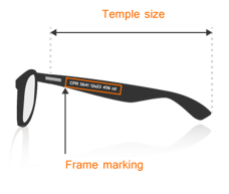
Quelle sont les informations facultatives ?
Voici les informations facultatives récemment ajoutées.
Veuillez noter que les nouvelles colonnes suivent le système de mesure ISO (boxing system) pour les montures de lunettes.
-
Largeur du verre A (en mm)
-
Hauteur du verre B (en mm)
-
Diamètre effectif ED (en mm)
-
Distance entre les centres DBC (en mm)
-
Distance entre les verres DBL (en mm)
Ces colonnes sont facultatives. Vous pouvez les renseigner si vous disposez des informations.
Dans le cas contraire, le système acceptera tout de même le fichier CSV.
Si vous êtes déjà client Fittingbox et que vous utilisez l’ancien fichier CSV sans ces nouvelles métadonnées, ne vous inquiétez pas , votre CSV continuera à fonctionner comme d’habitude.
Pour en savoir plus sur le boxing system : https://www.laramyk.com/resources/education/dispensing/boxing-system/
- Date de sortie : Utilisez le format requis AAAA/MM/JJ. Cela s’applique uniquement aux clients dont les items ont une date de publication spécifique.
- Commentaires : ajoutez tout commentaire qui pourrait aider Fittingbox : il peut s’agir par exemple d’informations techniques.
Attention : Excel est un programme de feuille de calcul conçu pour détecter et formater automatiquement les données. Et durant ce processus, l’EAN peut être transformé en 0. Excel peut faire des erreurs lorsqu’il traduit vos données. Avant d’enregistrer votre fichier Excel en CSV, veuillez suivre cette recommandation.
Comment éviter ce problème potentiel ?
Pour éviter que l’EAN ne soit transformé en notation scientifique (exposant), veuillez suivre les étapes ci-dessous chaque fois que vous ouvrez le CSV avec Excel et que vous mettez à jour/enregistrez des informations.
-
Suivez ces étapes avant d’enregistrer les mises à jour dans le CSV :
-
Sélectionnez les lignes concernées
-
Faites un clic droit
-
Cliquez sur « Format de cellule »
-
Sélectionnez « Personnalisé »
-
Sélectionnez 0
-
Cliquez sur OK
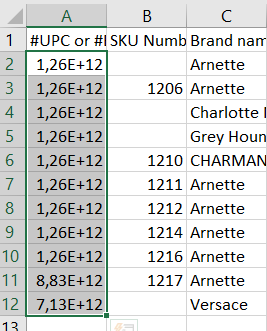
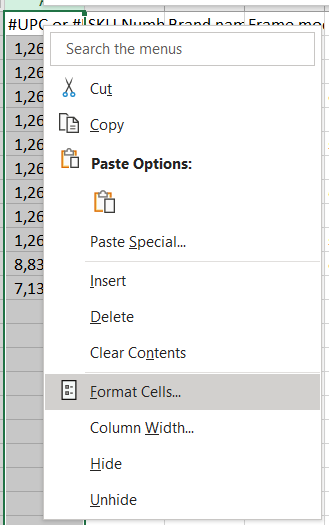
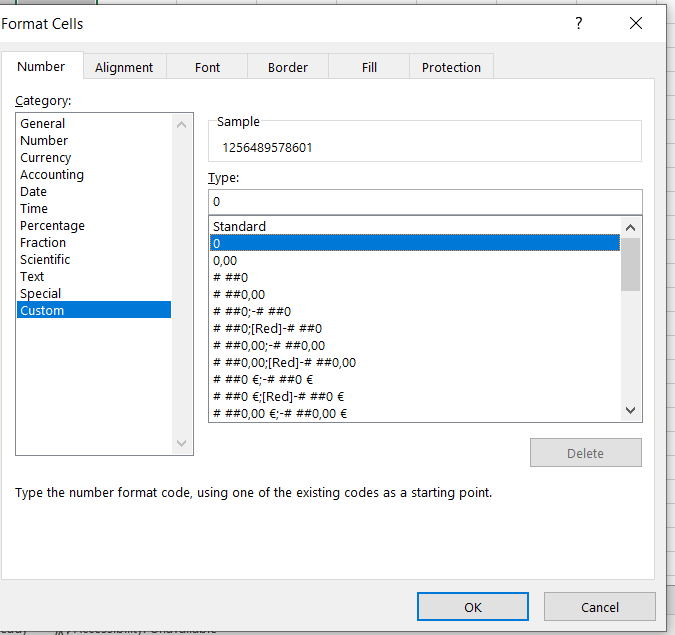
-
Une fois validé, l’exposant disparaîtra et la valeur apparaîtra correctement après l’enregistrement du document.
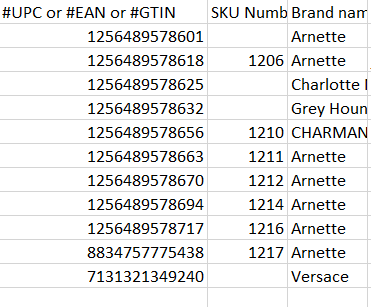
ATTENTION : Cette action doit être effectuée à chaque fois que vous ouvrez le document mis à jour, et avant de l’enregistrer.
Cliquez ici pour voir pourquoi votre EAN a été automatiquement transformé en 0.
